
Safari mudah digunakan, tetapi Anda mungkin tidak akan pernah menemukan semua fiturnya yang berguna kecuali jika Anda mencarinya. iPad memiliki banyak trik navigasi yang berguna Anda mungkin tidak akan pernah tersandung, dan Safari memiliki triknya sendiri.
Tangkapan layar di sini diambil di iPad, tetapi Safari berfungsi sangat mirip di iPhone. Safari untuk Mac adalah browser desktop lengkap dan berfungsi secara berbeda, meskipun semua versi Safari saling sinkron.
Temukan dihalaman
TERKAIT: 8 Trik Navigasi Yang Perlu Diketahui Setiap Pengguna iPad
Safari memiliki fitur Temukan di Halaman, meskipun agak tersembunyi. Untuk melakukan pencarian kata-kata di halaman saat ini, ketuk bilah alamat dan ketik pencarian Anda. Ketuk opsi Temukan di bawah Di Halaman Ini di bagian bawah daftar untuk mencari halaman saat ini. Jika Anda tidak melihat opsi ini, gulir ke bawah - ini mungkin terhalang oleh keyboard di layar.
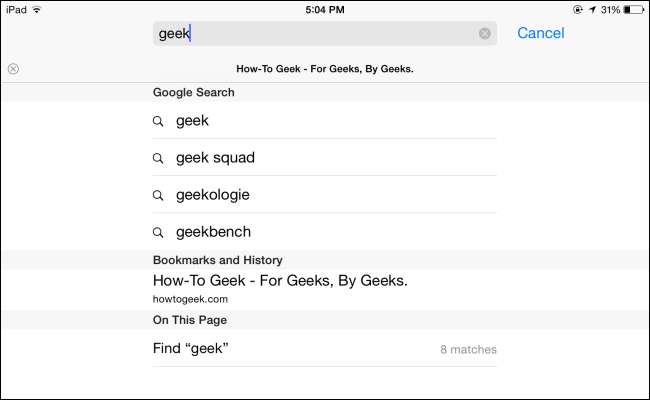
Gesek untuk Mundur dan Maju
Anda dapat kembali ke halaman atau maju halaman dengan menggesek dari kedua sisi layar Anda. Misalnya, untuk kembali ke halaman sebelumnya, letakkan jari Anda di sisi kiri layar dan geser ke tengah layar.
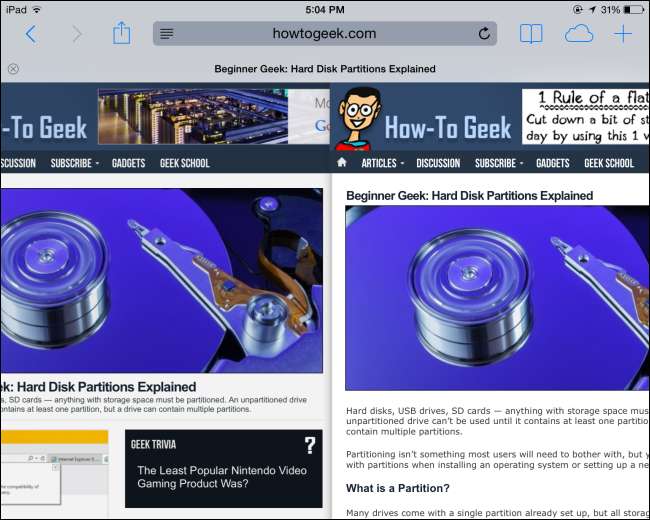
Aktifkan Mode Pembaca
Safari menawarkan mode pembaca khusus yang menyederhanakan artikel di halaman web. Mode Pembaca menghapus semua elemen navigasi dan hanya menampilkan bagian penting dari artikel - teks artikel dan gambarnya. Untuk melihat halaman web saat ini dalam Mode Pembaca, cukup ketuk ikon di sisi kiri bilah alamat Safari - terlihat seperti beberapa garis hitam horizontal.
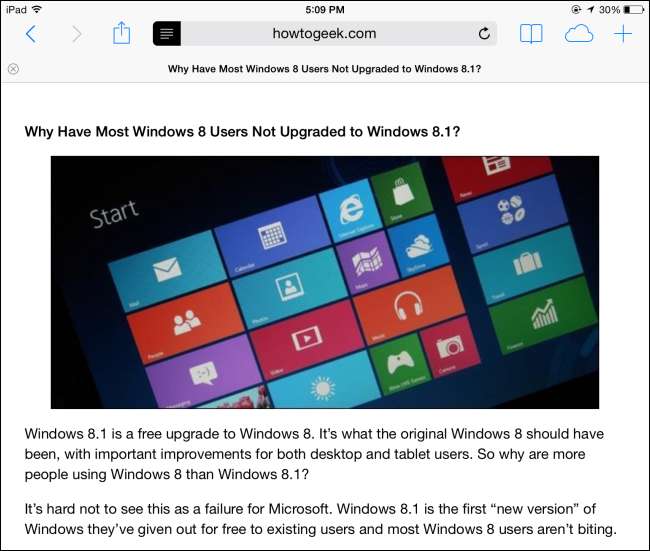
Simpan Halaman Web untuk Membaca Offline
Fitur Daftar Bacaan internal di Safari memungkinkan Anda menyimpan daftar halaman web yang ingin Anda baca nanti. Ia bekerja seperti Pocket, Instapaper, dan aplikasi serupa. Seperti aplikasi lain ini, Daftar Bacaan juga mengunduh salinan offline dari halaman yang ditambahkan untuk dibaca nanti, sehingga Anda dapat melihatnya secara offline.
Untuk menambahkan halaman web ke Daftar Bacaan Anda, ketuk tombol Bagikan di bar alat dan ketuk Tambahkan ke Daftar Bacaan.

Untuk mengakses Daftar Bacaan Anda, ketuk ikon buku pada bilah alat dan ketuk kacamatanya. Untuk menghapus artikel dari daftar ini, geser ke kiri dan ketuk tombol Hapus yang muncul.
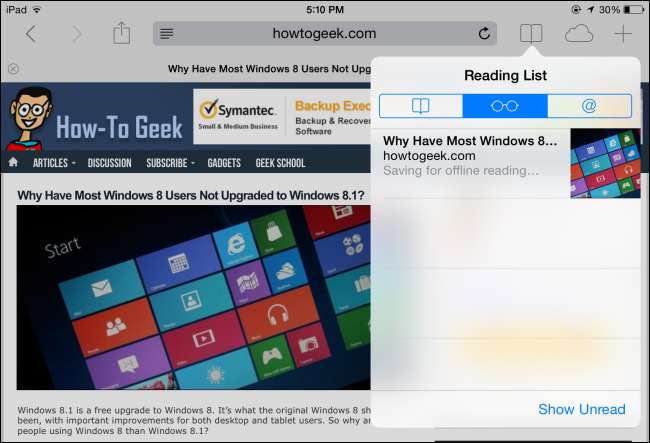
Gunakan Bookmarklet Seperti Ekstensi Browser
TERKAIT: Bookmarklet Paling Berguna untuk Meningkatkan Pengalaman Browsing Anda
Safari untuk iOS tidak mendukung ekstensi browser, tetapi mendukung bookmarklet. Bookmarklet adalah bagian kecil dari JavaScript yang dapat disimpan sebagai penanda. Saat Anda membuka bookmarklet dari bookmark Anda, JavaScript akan dijalankan di halaman saat ini. Bookmarklet dapat menggantikan banyak ekstensi browser.
Misalnya, jika Anda menggunakan Pocket, Anda biasanya tidak dapat membagikan halaman dari Safari langsung ke Pocket. Instal Pocket bookmarklet dan Anda dapat membuka bookmark Anda dan tekan Save to Pocket untuk menambahkan halaman saat ini ke antrian Pocket Anda untuk dibaca nanti. Bookmarklet dapat digunakan dengan banyak cara lain.
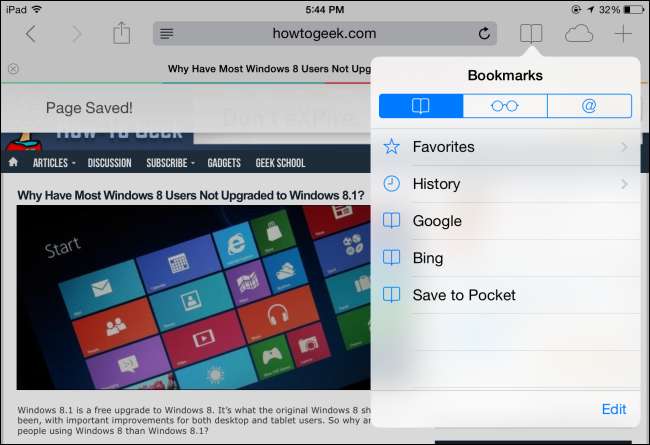
Hapus Data Pribadi dan Ubah Pengaturan
Pengaturan Safari tidak ditampilkan di Safari itu sendiri. Jika Anda ingin menghapus data penjelajahan pribadi, mengubah mesin telusur default, atau mengubah setelan lainnya, Anda harus melakukannya dari aplikasi Setelan di seluruh sistem.
Untuk mengakses pengaturan Safari, kembali ke layar beranda Anda, ketuk ikon Pengaturan, dan pilih kategori Safari di bar samping.
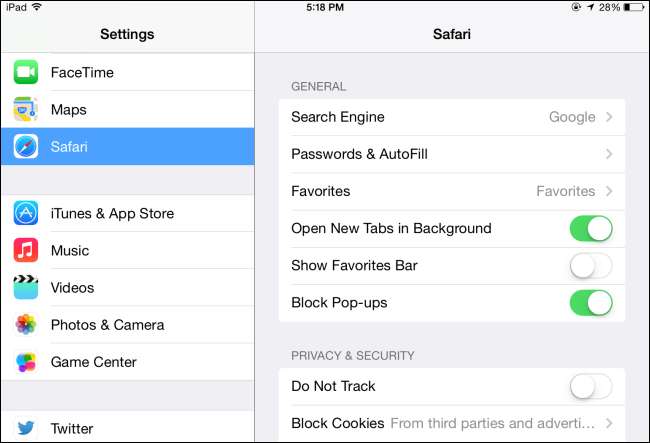
Sinkronkan Data Browser Dengan iCloud
TERKAIT: Bagaimana Menyinkronkan Penanda Browser Apa Pun Dengan iPad atau iPhone Anda
Safari iCloud integrasi memungkinkan Anda untuk menyinkronkan kata sandi yang disimpan, tab terbuka, favorit, dan data browser lainnya dengan akun iCloud Anda. Data ini akan disinkronkan bolak-balik dengan browser Safari di iOS dan Mac OS X, sehingga berfungsi dengan baik jika Anda memiliki perangkat keras Apple. Cukup ketuk ikon awan di bilah alat Safari untuk melihat tab terbuka dari perangkat Anda yang lain.
Apple tidak lagi mendukung Safari untuk Windows , tetapi mereka memberikan solusi lain untuk pengguna Windows. Pasang Panel Kontrol iCloud Apple dan Anda akan bisa melakukannya sinkronkan penanda dengan Mozilla Firefox, Google Chrome, atau Internet Explorer .

Aktifkan Mode Penjelajahan Pribadi
TERKAIT: Cara Kerja Penjelajahan Pribadi, dan Mengapa Tidak Menawarkan Privasi Lengkap
Safari menawarkan a mode penjelajahan pribadi . Penjelajahan apa pun yang Anda lakukan dalam mode penjelajahan pribadi tidak akan meninggalkan "trek" - entri riwayat, cookie, dan data penggunaan serupa lainnya. Karena tidak menyimpan cookie apa pun, ini juga memastikan Anda akan keluar dari situs web apa pun yang Anda masuki segera setelah Anda keluar dari mode penjelajahan pribadi.
Untuk mengaktifkan mode penjelajahan pribadi, buka tab baru dengan tombol + pada toolbar dan ketuk tombol Pribadi di bagian bawah halaman Favorit. Bilah alat dan antarmuka Safari akan berubah dari putih menjadi hampir hitam, menunjukkan bahwa Anda menjelajah secara rahasia. Untuk keluar dari mode penjelajahan pribadi, buka tab baru lagi dan ketuk opsi Pribadi di bagian bawah halaman.
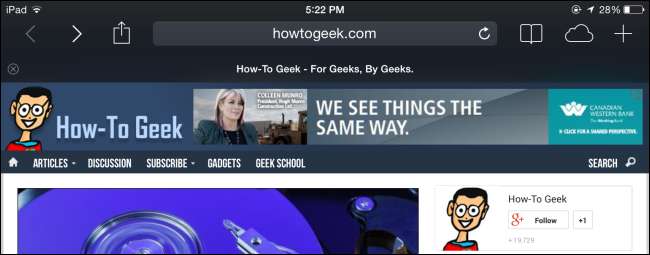
Jika Anda memiliki iPad, iPhone, atau iPod Touch yang digunakan anak-anak Anda, Anda juga dapat mengaktifkan Pembatasan. Batasan berfungsi sebagai kontrol orang tua, memblokir akses ke situs web yang tidak Anda setujui dan memungkinkan Anda mengunci perangkat dengan cara lain.
Kredit Gambar: John Karakatsanis di Flickr







